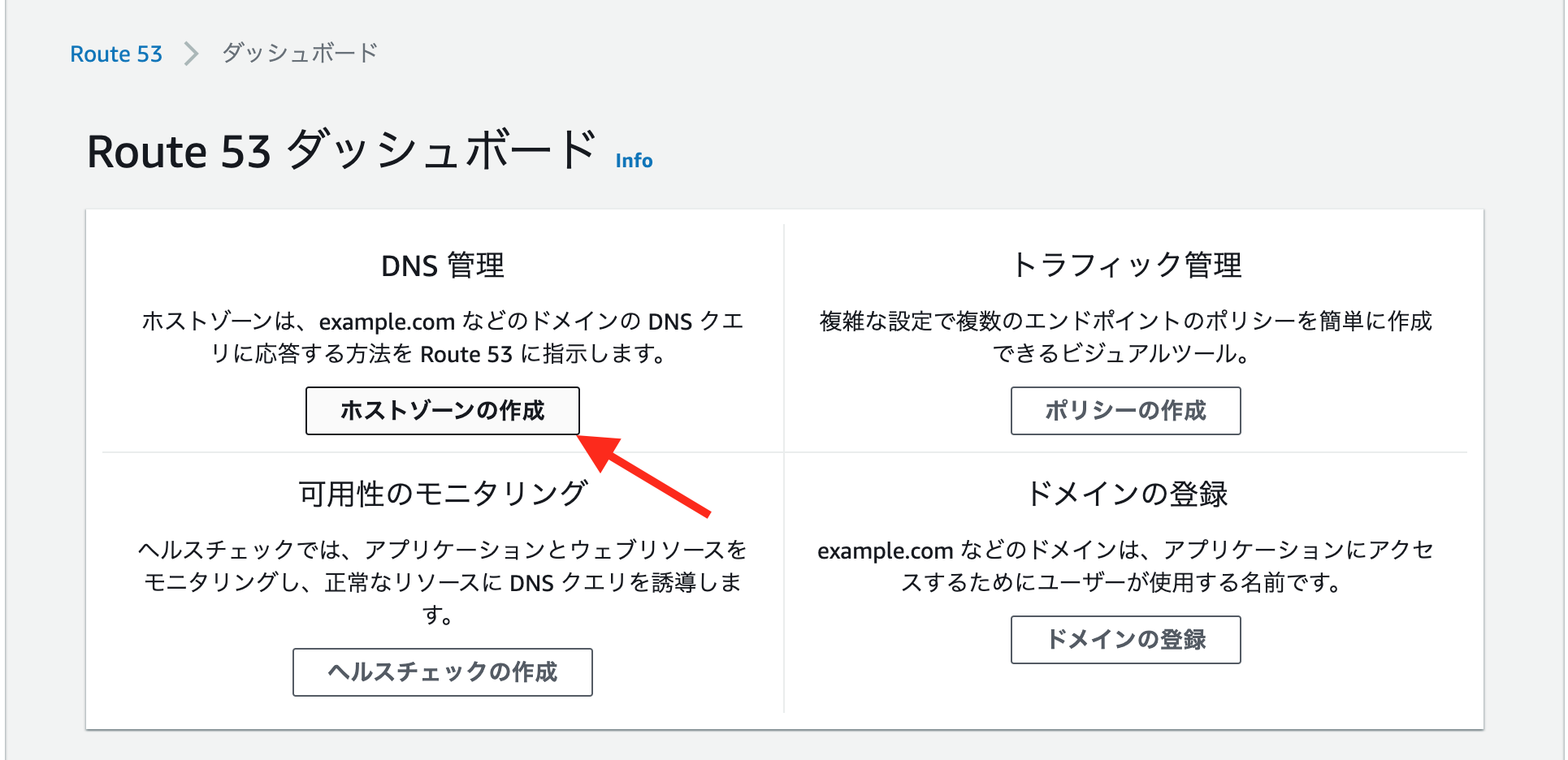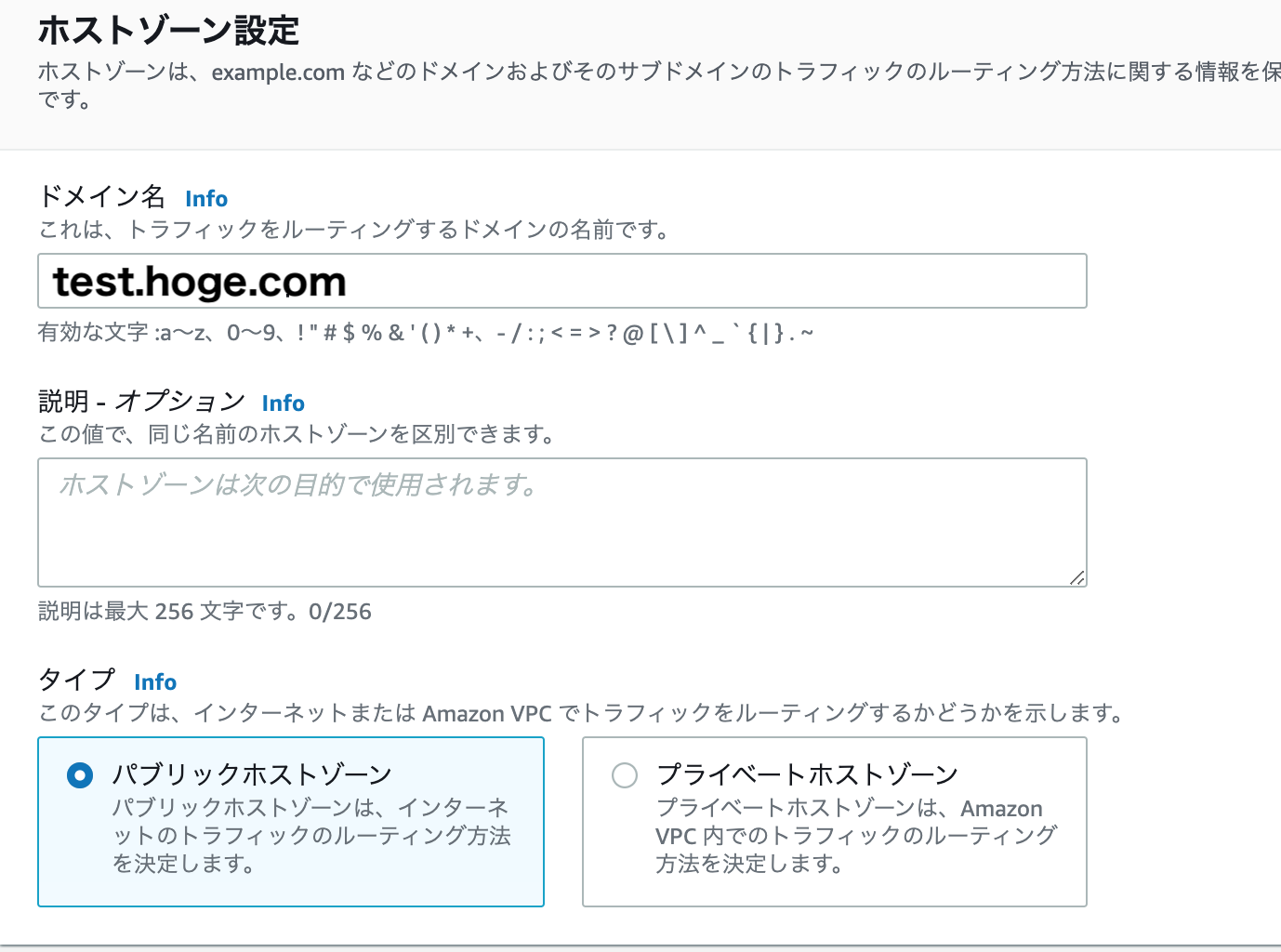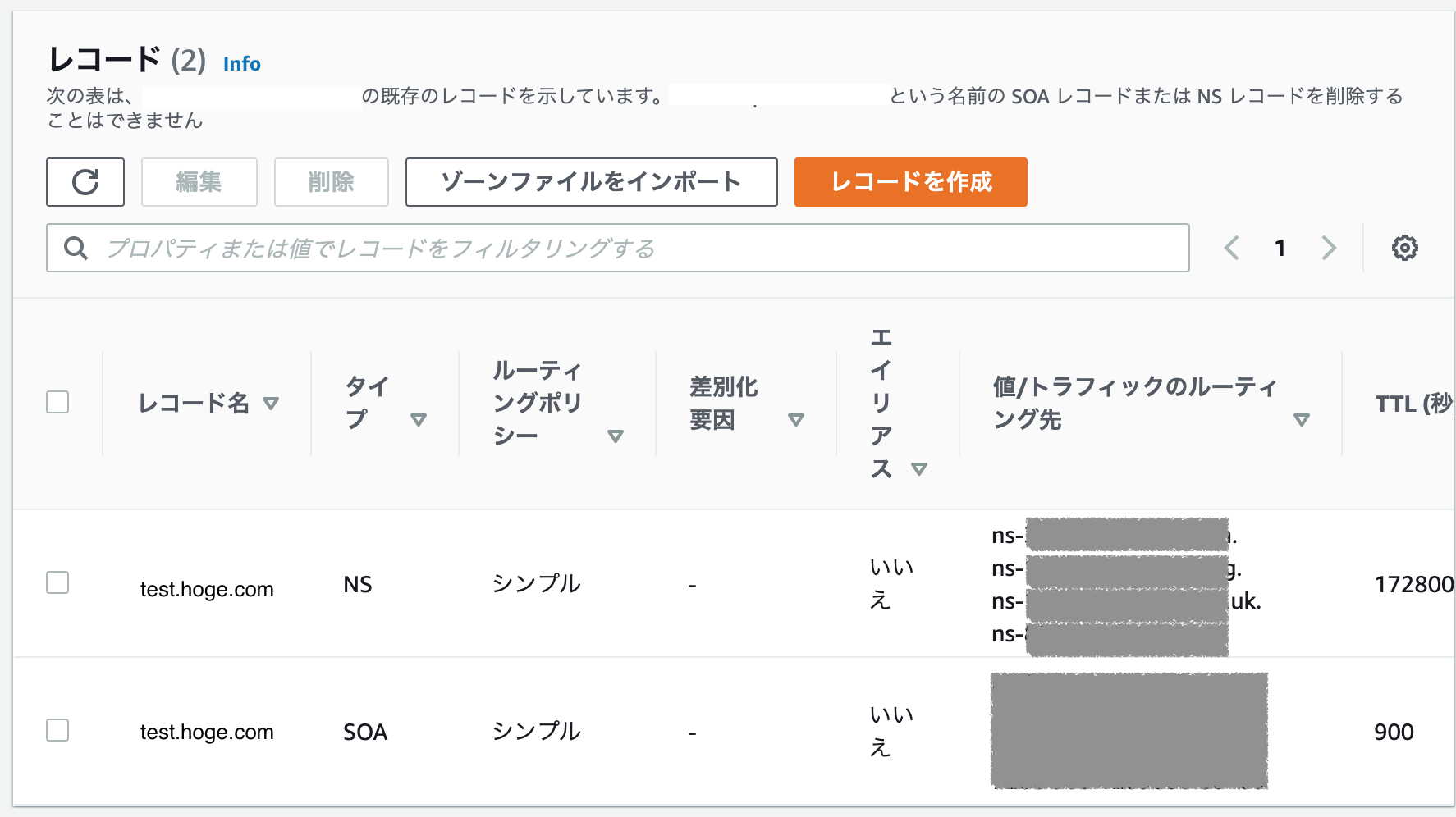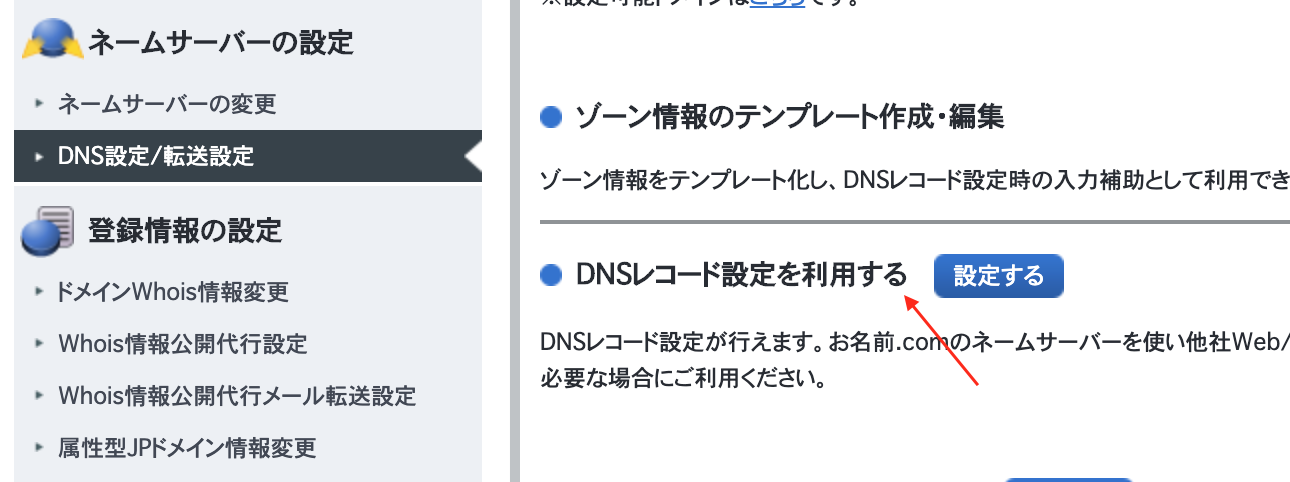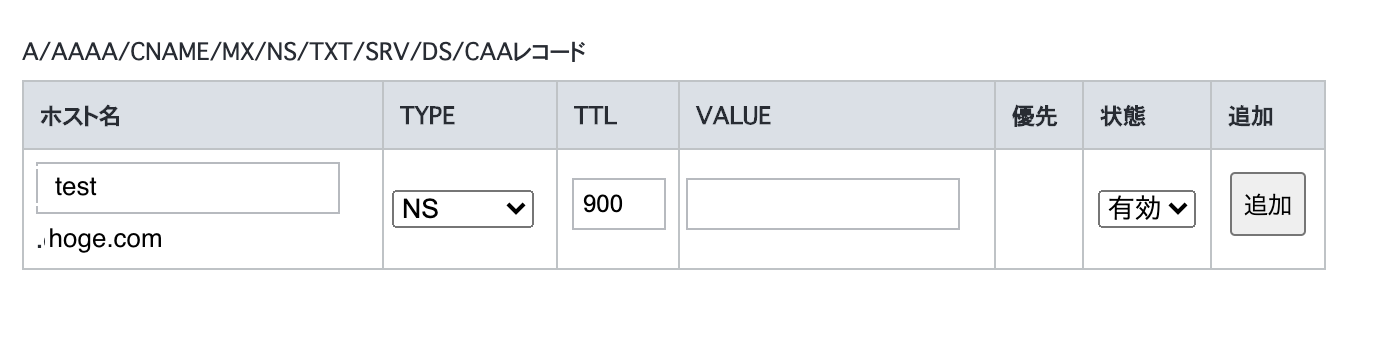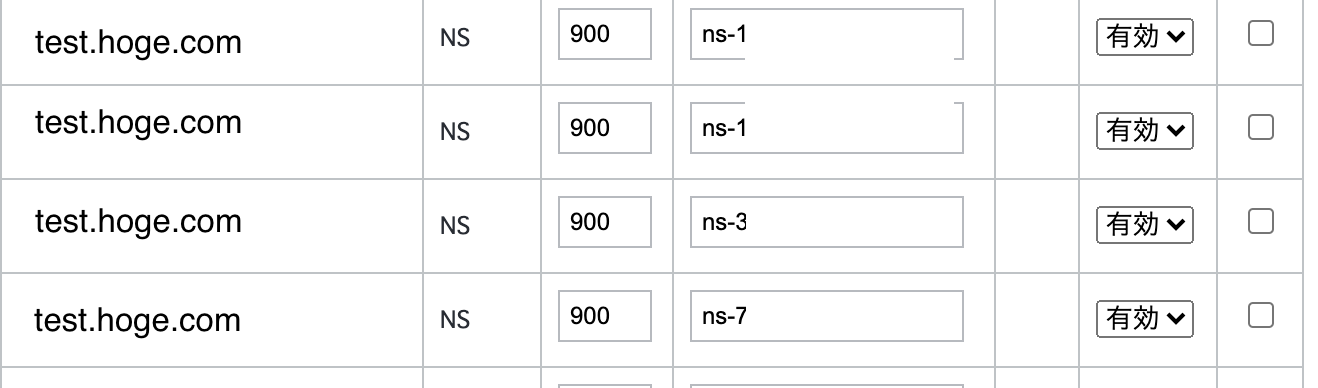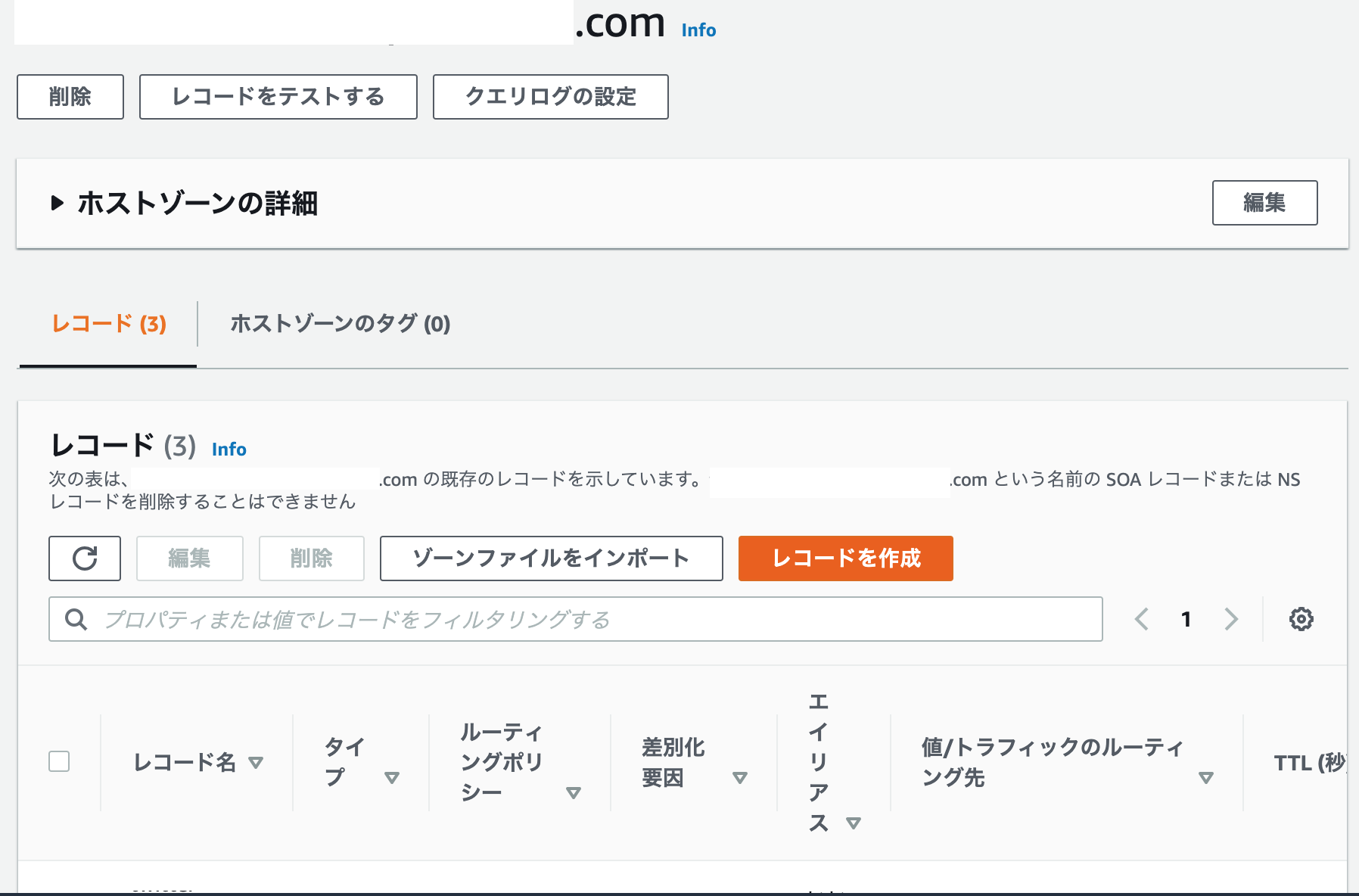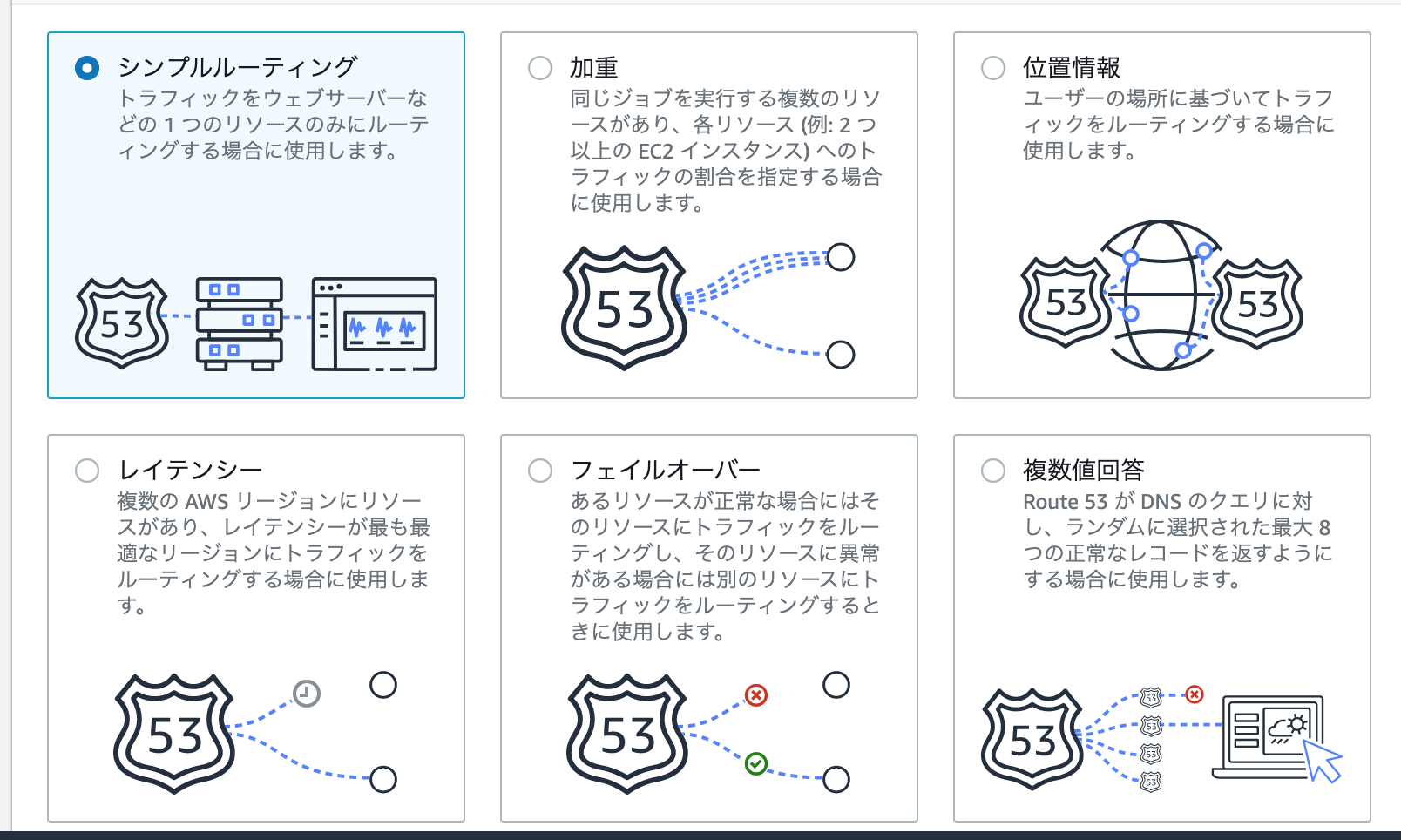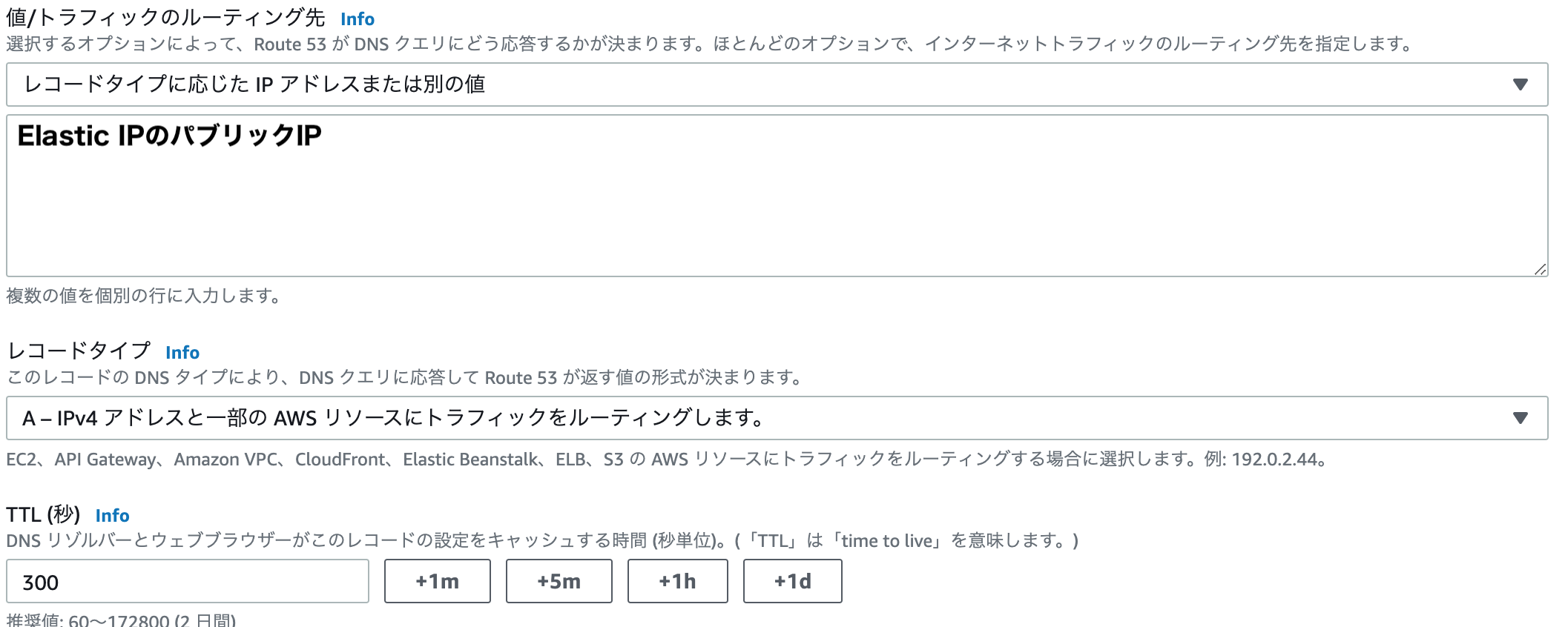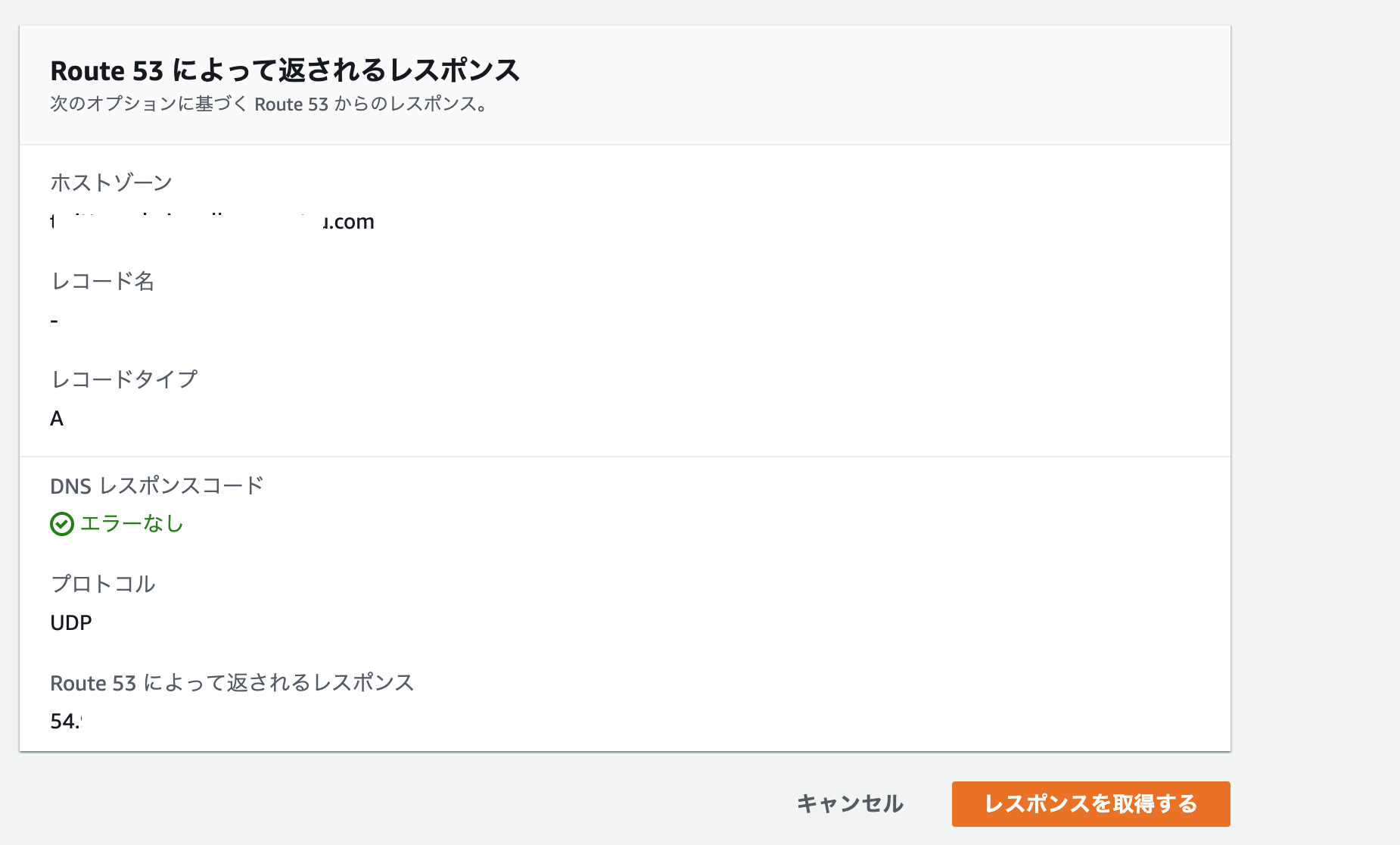やりたいこと
一つドメインを持ってるのですが、それは別なサイトに使ってるので、サブドメインでやりたいなーとおもった
前提
EIPと紐付いているEC2がある
EC2はnginx導入済み
下記記事の続き
https://qiita.com/ntm718/items/f896c8e4fb801777954b
ドメイン取得済み
ちなみにお名前ドットコム(DNS設定するだけなのでどこでも良いですが)
1.サブドメインのRoute 53ホストゾーンを作成します。
ホストゾーンの作成を選択
注意
ホストゾーン1つにつき、0.50 USD/月発生します(50円ほど)
ドメイン名につけたいサブドメインを含むドメイン名を入力
test部分がサブドメイン
パブリックホストゾーンのまま、作成
作成するとネームサーバーが振られます
このNS値を、現在の親ドメインのDNSレコードに追加します
DNS設定
登録している親ドメインのDNS設定できるページに行きます
自分の場合、お名前ドットコムなので下記のような画面です
そして、レコードに
- サブドメイン
- Type: NS
- TTL: 900 (キャッシュ時間なので増やしても良い)
で入力し、
VALUEに、Route53の手順で作成された、タイプNSのnsから始まる値を入力します
NSは4レコードなのでVALUEだけ4レコードを追加します
お名前ドットコムの場合DNSレコード設定用ネームサーバー変更確認を選択せず、設定まで行き完了です
EC2と紐付け
AWS Route53の作成したホストゾーンにレコードを追加します
レコード作成を選択
シンプルルーティングで次へ
シンプルなレコードを定義を選択し、
- レコード名: 空欄
- 値/トラフィックのルーティング先: レコードタイプに応じた~~
- 値: EIPのパブリックIPv4
- レコードタイプ: A
作成後、サブドメインホストゾーンに戻り、レコードをテストするを選択
レスポンス取得を押し、EIPのパブリックIPが返却されたらOK
nginx設定
server_nameの設定する
EC2にssh接続し
sudo vi /etc/nginx/nginx.conf
server_nameの箇所を、サブドメイン含むドメインを入力
再起動して、反映させる
sudo systemctl restart nginx
確認
ブラウザでドメイン入力、表示されたら成功
https ではなく http で確認しましょう(SSLがまだの場合)
感想
netlifyでブログをサブドメインで運用しており、そのときにドメインのDNSを移しているのに気づかずハマり、SSLしてないからhttpなのに、httpsにして少し溶かしてしまいましたが、簡単な構成だと楽にできますね